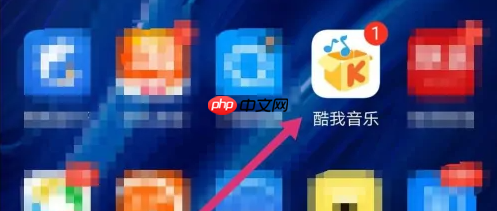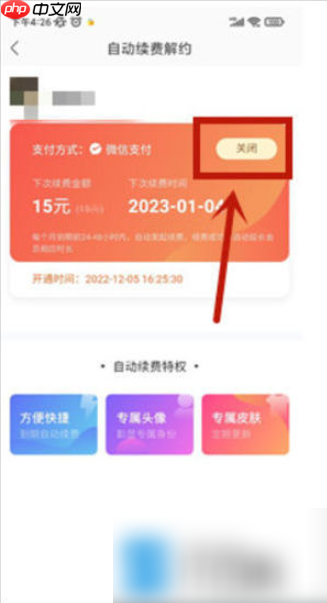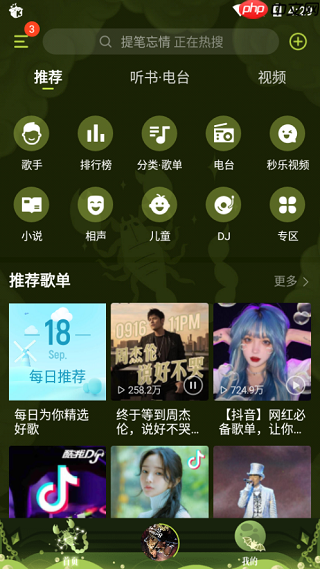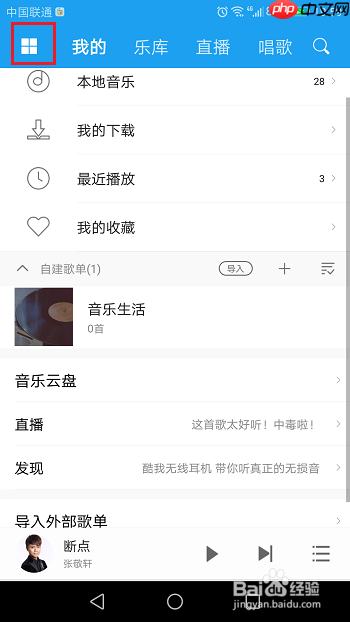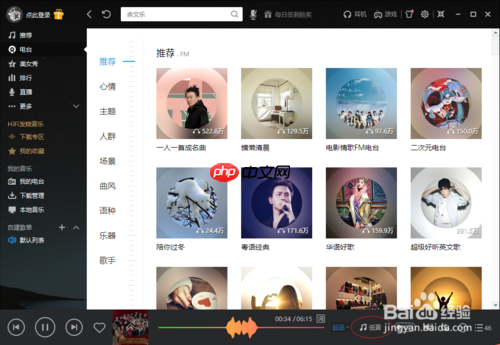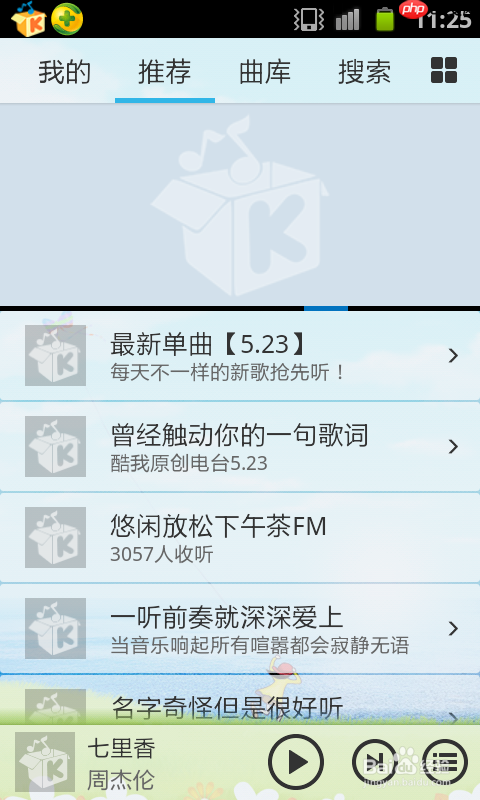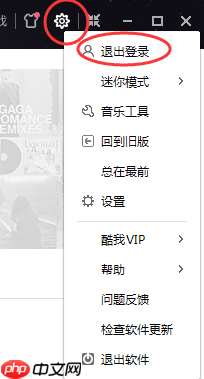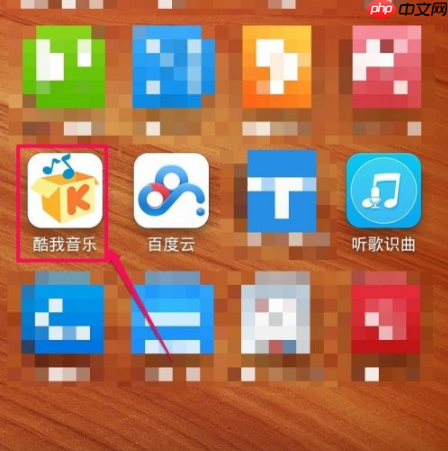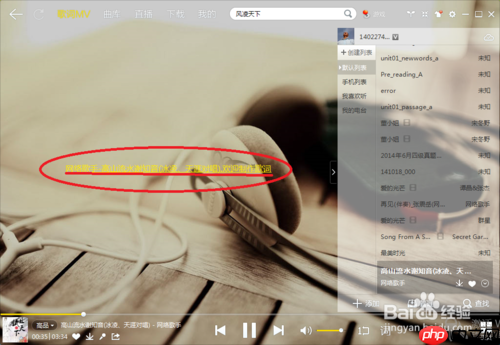酷我音乐怎么设置来电铃声 酷我音乐设置铃声的简单教程
来源:菜鸟下载 | 更新时间:2025-07-22
估计还有部分用户不清楚如何在酷我音乐中设置铃声,下面由小编为大家带来酷我音乐设置铃声的详细
估计还有部分用户不清楚如何在酷我音乐中设置铃声,下面由小编为大家带来酷我音乐设置铃声的详细操作步骤,希望对大家有所帮助。
酷我音乐设置铃声的详细操作步骤

1、打开手机上的酷我音乐,点击右上角的【菜单】按钮
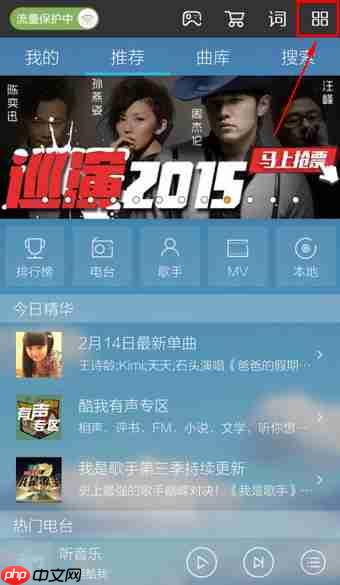
2、在菜单中找到并选择【铃声剪辑】功能
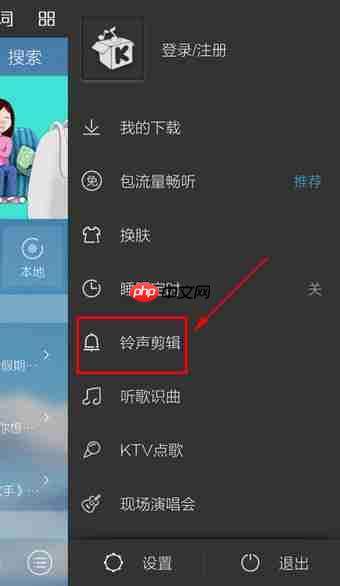
3、从列表中选择一首已经下载好的歌曲
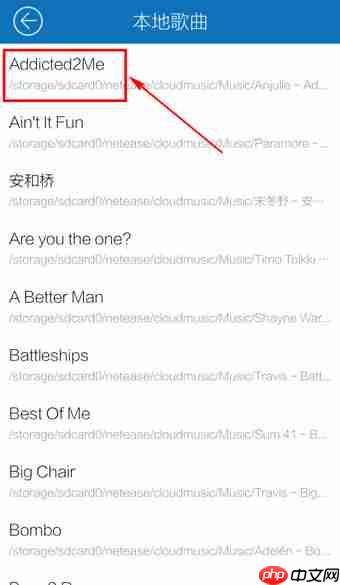
4、进入剪辑页面后,拖动进度条来设定铃声的起止时间
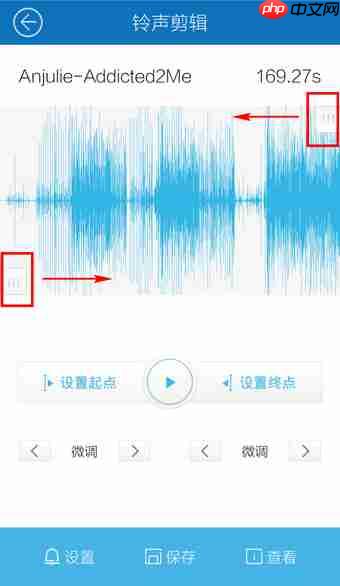
5、调整完成后可以试听效果,并做进一步的微调

6、确认无误后点击【保存】按钮

7、保存成功后点击【查看】进入铃声管理页面

8、在这里你可以将剪辑好的音频设为手机铃声,也可以选择删除
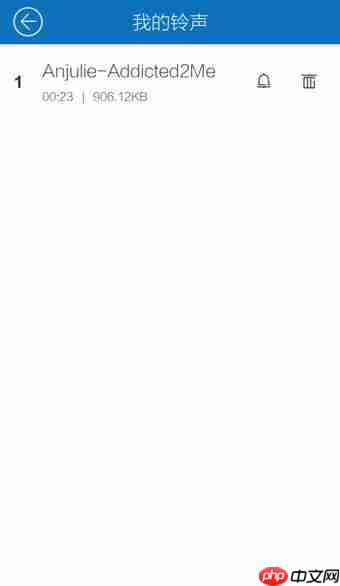
菜鸟下载发布此文仅为传递信息,不代表菜鸟下载认同其观点或证实其描述。
展开
相关文章
更多>>热门游戏
更多>>热点资讯
更多>>热门排行
更多>>- 我的孩子游戏排行-我的孩子所有版本-我的孩子游戏合集
- 梦幻江湖题材手游排行榜下载-有哪些好玩的梦幻江湖题材手机游戏推荐
- 2023苍穹激斗手游排行榜-苍穹激斗手游2023排行榜前十名下载
- 类似梦幻之光的游戏排行榜_有哪些类似梦幻之光的游戏
- 古神遗踪游戏版本排行榜-古神遗踪游戏合集-2023古神遗踪游戏版本推荐
- 类似神域仙劫的手游排行榜下载-有哪些好玩的类似神域仙劫的手机游戏排行榜
- 问仙道行游戏版本排行榜-问仙道行游戏合集-2023问仙道行游戏版本推荐
- 异界银魂题材手游排行榜下载-有哪些好玩的异界银魂题材手机游戏推荐
- 猫语咖啡游戏排行-猫语咖啡所有版本-猫语咖啡游戏合集
- 九霄龙腾游戏排行-九霄龙腾所有版本-九霄龙腾游戏合集
- 类似枫之冒险的游戏排行榜_有哪些类似枫之冒险的游戏
- 类似飞行巨蛇的手游排行榜下载-有哪些好玩的类似飞行巨蛇的手机游戏排行榜